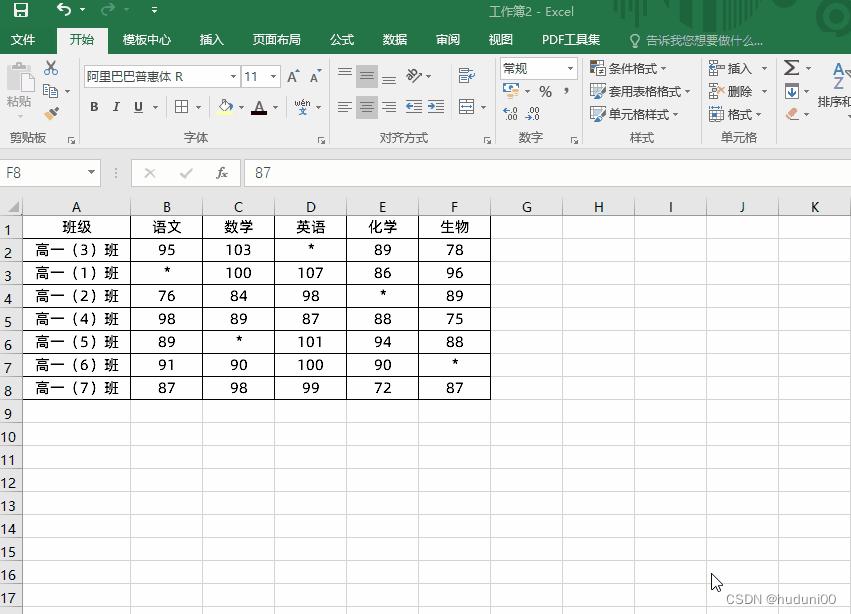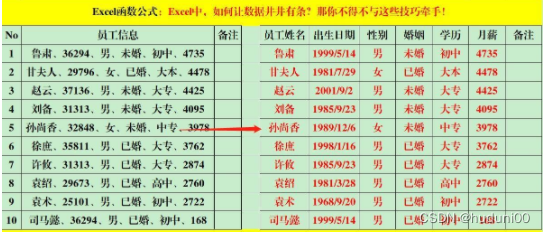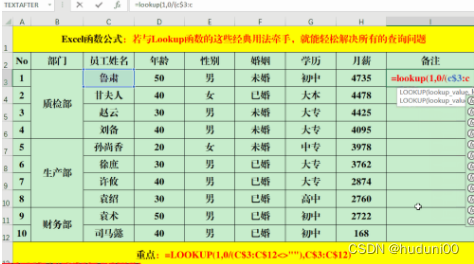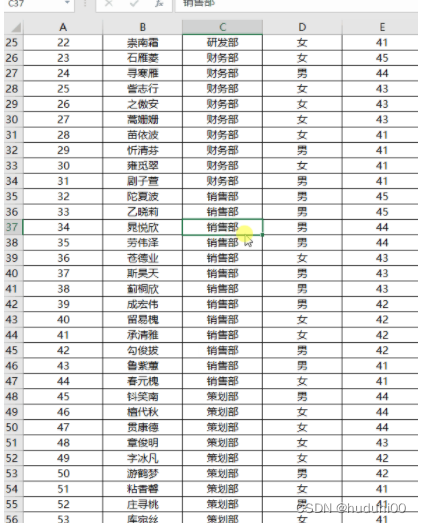EXCEL表格的使用小技巧 |
您所在的位置:网站首页 › 多个excel文件合并成一个表小程序怎么弄 › EXCEL表格的使用小技巧 |
EXCEL表格的使用小技巧
|
在Excel中,如果数据过于杂乱或不规则,处理起来会很麻烦,那么如何让数据井然有序呢? 数据如何规范化或易于处理?只需掌握这些技巧即可! 技巧一:星号查找 当表格中有尚不明确的数值,大多会用“*”来代替,而我们想要快速找到这些星号进行数据的填入,可以使用【查找和替换】来完成。鼠标选中表格确定查找的区域,按住快捷键【Ctrl+F】触发【查找和替换】功能,在【查找内容】栏中输入【~*】,点击【查找全部】即可轻松定位表格中的“*”号。
技巧二:拆分内容。 选择目标单元格范围,即B2:B12范围。 单击【数据】菜单的【数据工具】组中的【分栏】,打开【文本分栏向导】对话框,单击【下一步】。在【分隔符】组中选择【其他】,在文本框中输入:“,”,点击【下一步】。点击目标区域文本框右侧的箭头,选择数据存储单元格,本例数据存储单元格为:E3,点击箭头返回,【完成】。单击 [确定] 关闭警告对话框。列中的分隔符可以根据内容的实际情况进行自定义。
技巧三:返回最后一个非空单元格的值。 返回最后一个“员工姓名”。 在目标单元格输入公式:=LOOKUP(1,0/(C$3:C$12""),C$3:C$12),该方法是Lookup函数“变异”的经典用法,其本质还是向量形式。当C3:C12区域的值不等于空值时,返回满足条件的值。
技巧四:双击快速移动 遇到大量数据时,如何快速跳转到表格底部?选中单元格,将鼠标指向单元格边缘,变成四向箭头后直接双击即可。对齐底线,双击到达底部;双击最上面一行到达顶部;对齐左边的线,双击到达最左边;对齐右边的线并双击到达最右边。
好啦,以上就是今天的分享。 |
【本文地址】
今日新闻 |
推荐新闻 |